Правила хорошего тона в PhotoShop
Следование этим простым правилам исключает многие проблемы,
возникающие при работе с девелоперами и дизайнерами
Организация работы
Не плоди лишних файлов
Файл не используется в проекте? Удали его. Лишние файлы создают мусор и ухудшают работу.
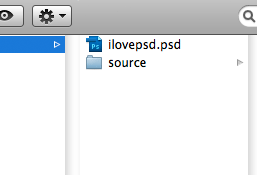
Правильно
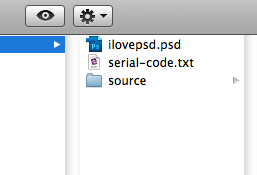
Неправильно
Исходники храни в папке /source/
Создай отдельную папку /source/ или /ishodniki/, и храни в ней все исходники проекта. В корень проекта записывай только основные psd-шники.
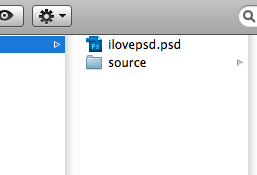
Правильно
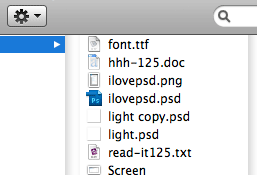
Неправильно
Прикрепляй к проекту несистемные шрифты
Копируй файлы шрифтов в папку /source/. Если шрифт несистемный, то велика вероятность его отсутствия у верстальщика..
Не забывай про лицензионные ограничения, налагаемые на коммерческие шрифты.
Называй файлы с учетом версии
К названиям файлов добавляй приставки, позволяющие легко определить актуальную версию. Например: ilovefile-1.psd или ilovefile-final.psd
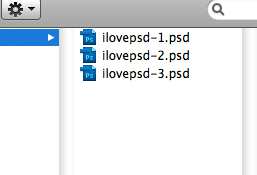
Правильно
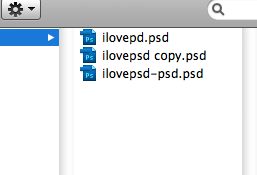
Неправильно
Называй файлы по-английски или транслитом
Не называй файлы по-русски. При переносе файлов с PC на Mac могут слететь названия. Работать с файлами типа «?????.psd» не совсем удобно.
Этот «замечательный» эффект часто наблюдается при распаковке .rar архивов, содержащих файлы, названные по-русски.
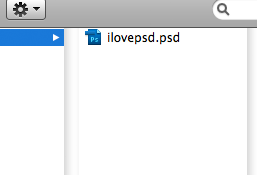
Правильно
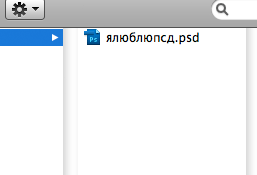
Неправильно
Используй .zip вместо .rar
RAR-архивы не совсем идеально поддерживаются на UNIX-системах (MacOS, Linux). Возьми в привычку использование zip-архивов. Упрощаешь жизнь окружающим — улучшаешь отношение к себе.
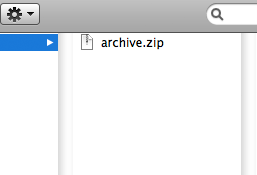
Правильно
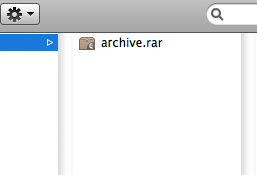
Неправильно
Слои документа
Не склеивай слои без необходимости
Оставив слои несклеенными, ты повышаешь скорость внесения правок в твои макеты. Перевод текста в растр тоже не рекомендуется.
Делай растеризацию слоев только перед версткой и только для слоев, содержащих сложные эффекты.

Правильно
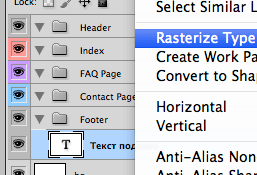
Неправильно
Используй папки
Группируй слои по папкам. Для каждой страницы создай свою папку и дай ей соответствующее название.
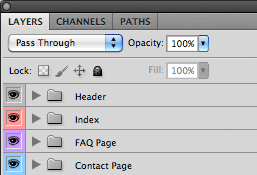
Правильно
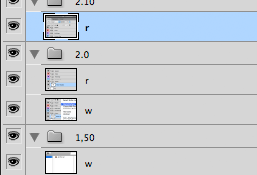
Неправильно
Раскрашивай папки
Упрости чтение файла и жизнь окружающих — раскрась папки первого уровня в различные цвета.
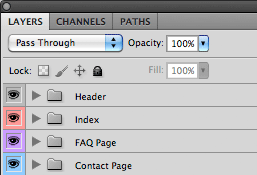
Правильно
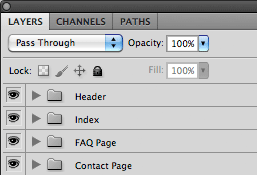
Неправильно
Задавай глобальные элементы
«Шапку», «подвал», логотип и другие сквозные элементы сайта имеет смысл выносить в отдельную папку, делая их глобальными. Не следует их копировать в папку каждой страницы.
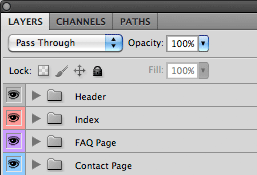
Правильно
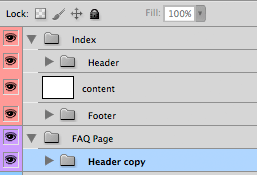
Неправильно
Давай слоям названия
Не забывай называть слои. Если у тебя более сотни слоев с названиями типа «Layer N», то файл становится абсолютно нечитаемым.
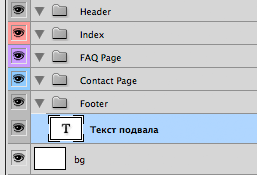
Правильно

Неправильно
Верстальщик сверстает все, что увидит
И будет прав. Не думай, что если один слой скрывает другой (вспомогательный, неправильный или просто забытый), то верстальщик его не увидит и не сверстает.
Удаляй из документа лишние слои.
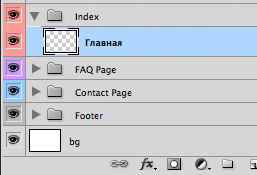
Правильно
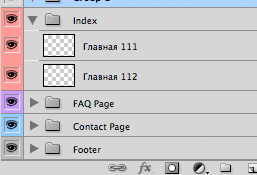
Неправильно
Особенности дизайна
Не забывай про экранные разрешения
Оформляй рабочую часть страниц в пределах 1000 пикселей, если хочешь, чтобы сайт одинаково хорошо смотрелся на всех экранных разрешениях. Это правило актуально и для резиновой верстки.
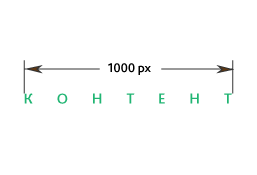
Правильно

Неправильно
Используй сетку
В ряде случаев рекомендую использовать сетку. Оформленный по сетке контент лучше воспринимается пользователем и легче верстается.
Настроить сетку можно с помощью направляющих («Guides»)
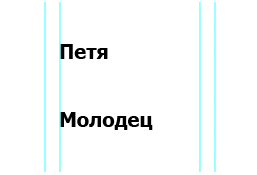
Правильно
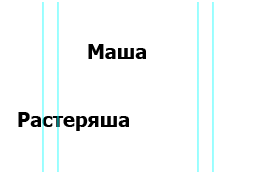
Неправильно
Кегль шрифта задавай целым числом
Высоту шрифта (кегль) задавай целыми числами. Результат верстки будет более прогнозируемым.
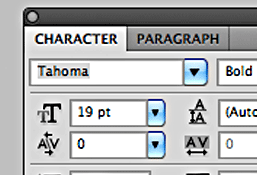
Правильно
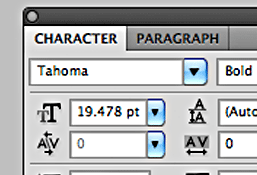
Неправильно
Комментируй то, что нарисовал
Верстальщики — не гадалки и не умеют читать мысли дизайнеров. Комментируй все важные моменты.
Кратко и ясно опиши свои потребности в текстовом файле или используй заметки («Window» → «Notes»).
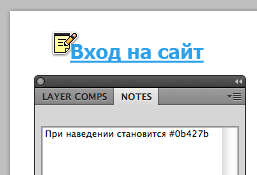
Правильно

Неправильно
Экспорт файлов
Перед экспортом проверь орфографию
Перед экспортом изображений всегда проверяй орфографию. Своевременно обнаруженная ошибка экономит время и нервы.

Правильно

Неправильно
Save for Web & Devices…
Не сохраняй файлы через «Save as». Файлы будут большего размера, чем при сохранении с помощью «Save for Web & Devices…».
При сохранении через «Save As…» записывается много служебной информации. Например, превью картинки или информация о снимке (EXIF). Все это отрицательно сказывается на размере файла.
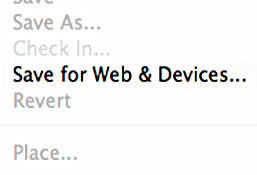
Правильно
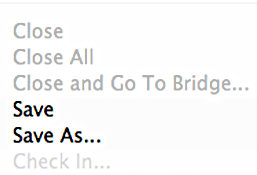
Неправильно
Разумное JPEG-качество при экспорте
По умолчанию поставь качество в пределах 51—80. Опытным путем определено, что ниже 51 качество изображений начинает катастрофически падать.
Хочешь подробностей? Сергей Чикуёнок изучал этот вопрос и написал подробную статью.
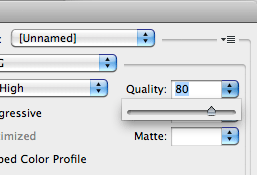
Правильно
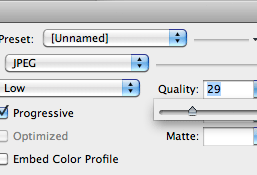
Неправильно
JPEG или PNG?
Выбирай правильные форматы при экспорте изображений. Фотографии и сложные рисунки с обилием градиентов сохраняй в JPEG. Если у тебя несложная иллюстрация или требуется прозрачность, то сохраняй в PNG.

Изображение сохранено в JPEG. Размер файла 8 кБ.
Правильно

Изображение сохранено в PNG. Размер файла 34 кБ.
Неправильно
